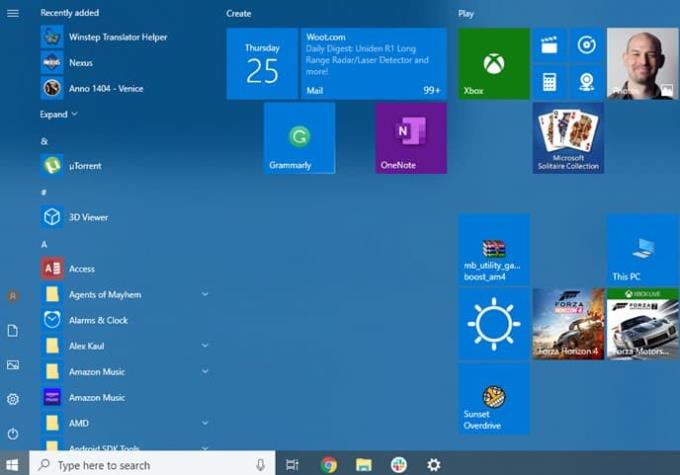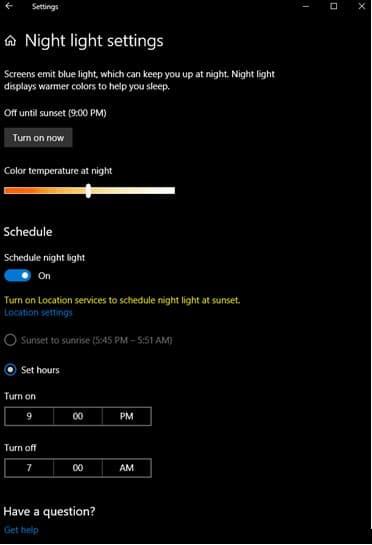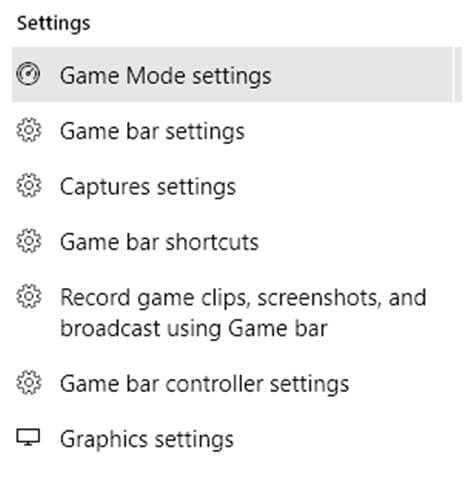Платформата на Microsoft Windows е пример за това как потребителското изживяване може да бъде усъвършенствано и подобрено с постоянни усилия и повторения. Microsoft се отнася сериозно към пазара на компютри и Windows играе решаваща роля, за да им помогне да доминират върху него.
Техният нов Windows 10 продукт предлага несравнимо потребителско изживяване с множество функции и функционалност. Точно както предишната версия на Windows, Windows 10 също се предлага с множество варианти. Windows 10 Home е стандартната версия, насочена към широката аудитория, която планира да използва продукта за лична употреба.
Плюсове и минуси на използването на Microsoft Windows
MS Windows все още е най-разпространената операционна система на планетата. Предимствата от използването на Windows някога бяха измерени спрямо използването на конкурентни настолни операционни системи, като MacOS или Linux, но в момента е по-застрашено да бъде изпреварено от Android.
Професионалисти
– Универсални
– Продуктивни
– Сигурни
– Добри родни приложения
Против
– Обемни
– Тежки ресурси
– Разработено за клавиатура и мишка
Можете да закупите USB устройство и да се присъедините към милиони потребители по целия свят на платформа, която се счита за индустриален стандарт.

Преглед на Windows 10 Home
През последното десетилетие Windows премести всички граници, за да се превърне в най-доброто изживяване на работния плот. Фактът, че Windows 10 е най-популярната операционна система в света, говори за нейната достъпност, функционалност и функции. С повечето функции, пренесени от по-ранния опит с Windows, все още ще можете да намерите нещо уникално и ново.
Налични са три популярни версии на Windows 10. Те включват Windows 10, Windows 10 Pro и Windows 10 S. Всеки от тези варианти се предлага в 32-битови и 64-битови версии. Има и корпоративно издание за големи организации.
Инсталация
Windows 10 Home е лесен за инсталиране, стига да можете да следвате правилно ръководствата за инсталиране. Лесен е за достъп и може да се инсталира от ключ или USB устройство или дори DVD устройство. Можете да използвате Rufus, за да създадете своя инсталационен носител и след това да използвате ключа (по време или след инсталацията), за да завършите процеса. Инсталирането от USB устройство и DVD устройство също ще бъде подобно.
Създаден за дома
Windows 10 Home е предназначена за стандартен домашен потребител. Липсват му разширени функции, включително отдалечен работен плот, Hyper-V, Trusted Boot и т.н. Това не трябва да е проблем за повечето домашни потребители. Въпреки че е по-базов продукт, Microsoft е включила много ключови функции за широкия потребителски пазар. Основните функции, от които домашният потребител би се възползвал, включват Outlook, гласов асистент на Cortana, Microsoft Edge и OneNote. Освен това в Windows 10 Home ще намерите и други функции на устройството на Windows, включително влизане в Hello, скици с писалка, сензорни дисплеи и други.
Интерфейс
Ако сте опитни потребители на Windows, ще се почувствате като у дома си с интерфейса на Windows 10. Той е заимствал значително от предишните версии на Windows, включително по-бързо зареждане, по-добра система за уведомяване, магазин за приложения и съвместимост с таблети. Менюто за стартиране е преработено и добавя свой собствен обрат, за да се отличава от предишните си итерации на Windows.
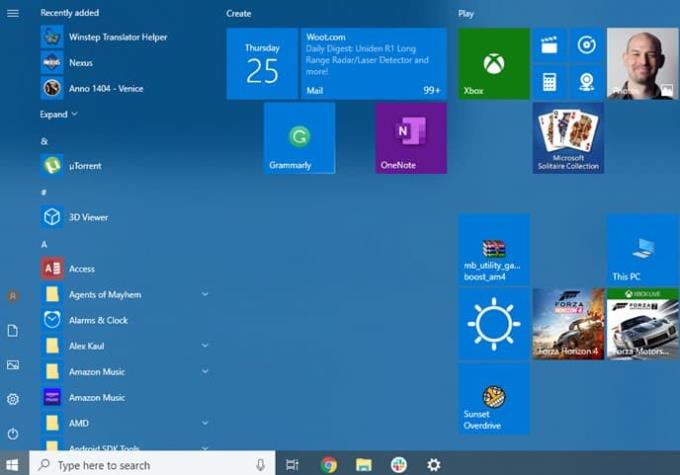
Друга ключова философия на дизайна зад интерфейса на Windows 10 е Fluent Design. Това е нов език за дизайн, който предлага анимиран и полупрозрачен интерфейс. Fluent Design също използва силно акрилен материал, който осигурява дълбочина и полупрозрачен вид. Интерфейсът също е адаптиран, за да го направи по-удобен за докосване. Освен това, благодарение на Continuum, Windows автоматично ще открие вашия хардуер и ще предостави атрактивен интерфейс на потребителя.
Нощен режим (филтър за синя светлина) и тъмна тема също си проправиха път към Windows 10 Home. Тъмният режим наскоро беше актуализиран в актуализацията от октомври 2018 г., където беше добавен към File Explorer. И двете функции ви помагат да работите в тъмна стая или през нощта.
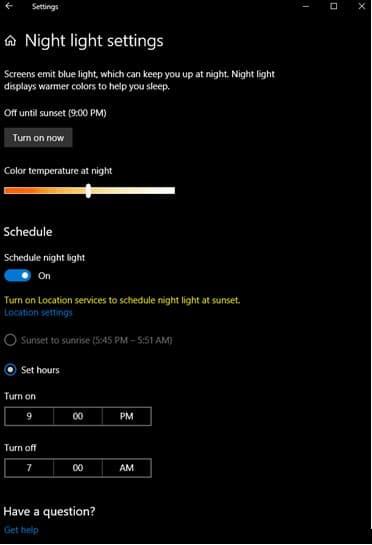
Microsoft Edge
Windows 10 също идва с новия си браузър Microsoft Edge. Той беше надстроен и вече предлага много нови функции, които го поставят наравно с конкурентните конкуренти Google Chrome, Opera и Firefox. Браузърът Edge ви позволява да навигирате в мрежата бързо и ефективно. Edge също така включва режим на четене, който ви позволява да четете уеб страници без никакво разсейване.
Удостоверяване и сигурност
Windows 10 Home предоставя отлична система за удостоверяване и гарантира, че лицето с правилни идентификационни данни е единственият, който има достъп до компютъра. Що се отнася до сигурността, той осигурява основно криптиране на устройството, което е включено по подразбиране. Въпреки това, Windows 10 Home няма мощното криптиране BitLocker, което се предлага в Windows 10 Pro.
Windows 10 Home също се предлага с изящната функция на Windows „Hello Sign-in“, която е влизане без парола, която ви позволява бърз достъп до сигурен Windows.
игри
Когато става въпрос за игри, Windows 10 Home няма никакви ограничения. Ще получите достъп до приложението Xbox, поддръжка на Xbox контролер, стрийминг на игри, DVR за игри и т.н. Всички функции за игри се предоставят в Windows 10 Home, така че можете да започнете, ако сте геймър. Освен това се предлага с настройки за режим на игра, където можете да оптимизирате вашия Windows за най-доброто игрово изживяване.
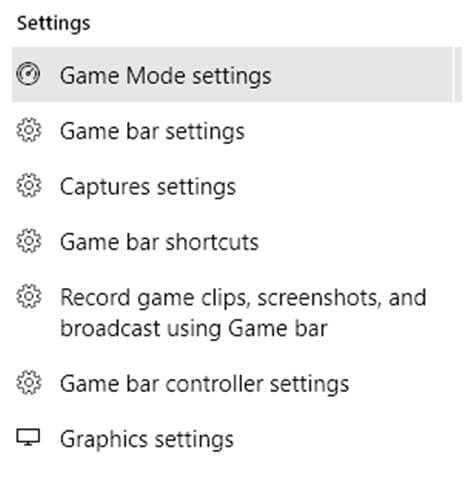
Работете
Windows 10 Home не се предлага с пълен офис пакет. Можете обаче да се възползвате от пробната версия на Office 365, която е насочена към нови потребители. Office 365 предлага решения за работа в облак, които ви позволяват да работите от всяко отдалечено устройство. Ако търсите нещо по-постоянно за работа, трябва да вземете Microsoft Office. Windows 10 Home също се предлага с поддръжка за виртуален работен плот. С помощта на функцията можете да създадете виртуален работен плот и да се насладите на неограничено пространство на работния плот!
Кортана
Cortana е цифров асистент на Microsoft, който може да ви помогне да управлявате Windows ефективно чрез гласова команда. Позволява ви да автоматизирате прости задачи като настройване на напомняне и извършване на много други трудни неща, като например питане за времето и новини. Можете дори да управлявате своя Google Календар с Cortana. Тази функция ви позволява да спечелите някои от предимствата, които бихте получили с Alexa или Siri, но е свързана с вашия компютър с Windows 10.
Редовни актуализации
Екипът на Microsoft също пуска редовни актуализации за Windows. Последната им голяма актуализация беше актуализацията от октомври 2018 г., където те въведоха нови функции като приложението „Вашият телефон“, история на клипборда, синхронизиране, File Explorer, тъмна тема, Swift Key, Прегледи за търсене в менюто „Старт“, нова помощна програма за снимки, поддръжка на HDR , и още много.
Окончателна присъда
Windows 10 Home предлага повече от достатъчно за домашен потребител, който иска да използва своя компютър за основни задачи, мултимедия и игри. Цената на Windows 10 Home варира от $79 до $150 в зависимост от версията, която изберете. Той е лесен за инсталиране и също така получава редовни актуализации през цялата година.